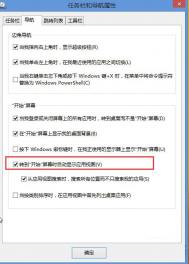Win8.1系统映象备份好后如何恢复?
操作步骤:
1、首先进入Win8.1系统启动选项选择的高级菜单中;
备注:如果你安装了双系统,那么在开机选择启动项时,你直接可以点击更改xxxxx默认值进入如第三张图的界面;如果你只有一个启动项,那么你需要使用U盘刻录个镜像启动时选择修复界面如第一张图的界面。
2、使用U盘或者光盘介质进入安装界面;

3、点击修复计算机;

4、点击疑难解答选项(如果你是双系统、开机选择更高默认xxxx时会直接进入下图的界面);

5、接下来都是一样了:选择高级选项;

6、选择系统映像恢复(如果你是保存在本地硬盘的,直接点击此即可,如果你是保存在移动硬盘或其他介质,请提前插入介质);

7、选择目标操作系统;

8、可以选择恢复映像所处的位置等等;

9、是否对原系统驱动器进行格式化;

10、选择需要恢复的驱动器;

11、正在进行恢复,速度同样比较慢,需要耐心等待。

Win8.1系统备份好后,就要掌握如何恢复已备份好的系统,这些操作很简单,Win8.1系统自带的映象备份工具就能一次性完成。
Win8.1如何更改账户头像

WTuLaoShi.comin8.1更改账户头像:
1、使用鼠标往屏幕右上方靠→会有设置菜单(Windows+C快捷键也行)弹出。

2、点击弹出菜单中的设置按钮。

3、用户头像→浏览

4、如果已经在系统图片文件夹内,点击图片→选择图像。
如果图片不在此,点击返回上一级,继续查找设置图片。

5、这里有各个分区的文件夹,找到之后选择图像加载即可。

6、如果这里找不到,可以退出此界面,进入桌面→任务栏→任务管理器→这台电脑→找到图片,复制(Ctrl+C)图片,再进入系统图片文件夹粘贴(Ctrl+V)即可。

7、设置成功,会有显示。

8、右键点击屏幕左下方的开始按钮→关机或注销→注销

9、就会在欢迎屏幕中看到账户已经更换了头像,点击进入系统。

10、开始界面的账户头像就已经加载了。
(本文来源于图老师网站,更多请访问http://m.tulaoshi.com/windowsxitong/)m.tulaoshi.com
设置完成之后,用户注销重新登录系统后在开始屏幕上就可以看到已经更改的账户头像了。
Win8.1系统IE浏览器网页排版发生错(图老师整理)乱如何解决

解决方法一:
1、打开IE浏览器,点击菜单上的工具或者右上角的齿轮图标,然后选择兼容性视图设置选项;
2、打开兼容性视图设置后,在添加此网站下方输入框中输入你访问不正常的页面地址,一般只需输入域名即可,不用输入子页面的网址,输入完成后点击添加;

3、添加完成后,我们再打开页面试试,布局是否正常了。
解决方法二:
1、打开IE浏览器后,按F12唤出开发人员工具;
2、然后在小黑框中选择仿真,在用户代理字符串处根据需要选择代理字符串,如果选择较低的版本IE 代理字符,IE9 IE8都可以,一般即可解决布局错乱的问题。

win8.1系统网页排版发生错乱原因大多数是兼容性的问题,所以重新设置后就能解决了。
Win8.1无法进入BIOS的解决方法
1、首先进入控制面板,然后进入硬件和声音;

2、进入硬件和声音后再进入电源选项;

3、进入电源选项后,再进入唤醒时需要密码或者选择电源按钮功能等等;

4、再点击更改当前不可以的设置;

5、往下拉动页面,就会发现Win8的快速启动功能,你可以选择开启或者关闭它(强烈建议开启)。

如果你关掉快速重启功能的话,下次想要让win8系统进入Bios,我们就无需重启,但是如果你实在不想关掉快速启动功能的话,只能重启之后再按F2或者F8或者F12键进入Bios。
Win8.1绿化程序时拒绝访问的应对措施

解决方法:
右键点击你要运行的软件,或绿化程序,然后选择以管理员身份运行就可以了。

其实就是这么简单,只是Win8.1系统账户权限与Win7有所不同,一些需要管理员权限才可打开的软件直接双击是打不开的,需要通过右键开启。